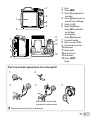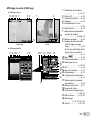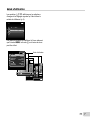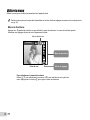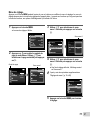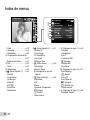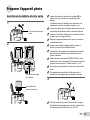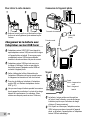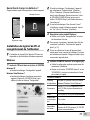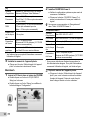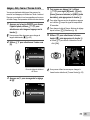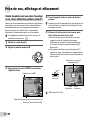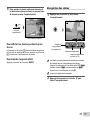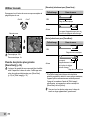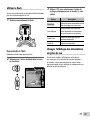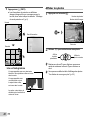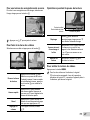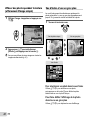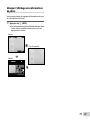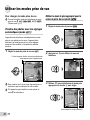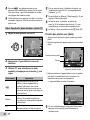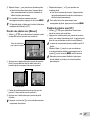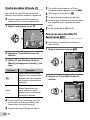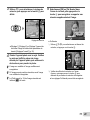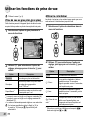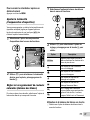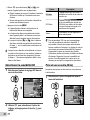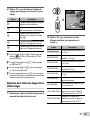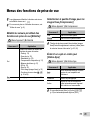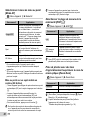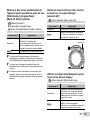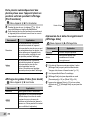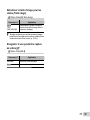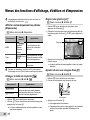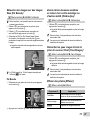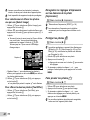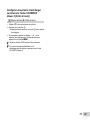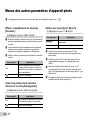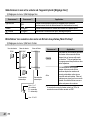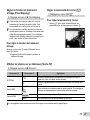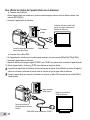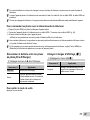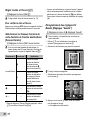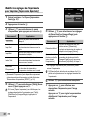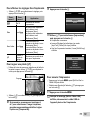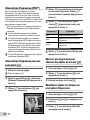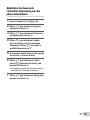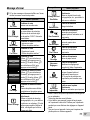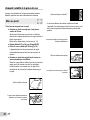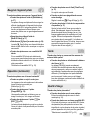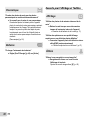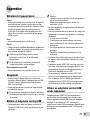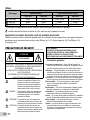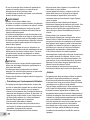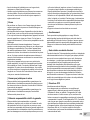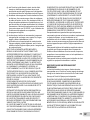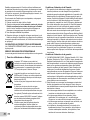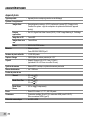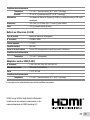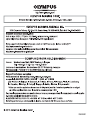Olympus SP-720 UZ Le manuel du propriétaire
- Catégorie
- Caméras de pont
- Taper
- Le manuel du propriétaire
Ce manuel convient également à

Manuel d’instructions
APPAREIL PHOTO NUMÉRIQUE
● Nous vous remercions d’avoir acheté un appareil photo numérique Olympus. Avant de commencer à utiliser votre
nouvel appareil photo, veuillez lire attentivement ces instructions afi n d’optimiser ses performances et sa durée de
vie. Conservez ce manuel dans un endroit sûr pour pouvoir vous y référer ultérieurement.
● Nous vous recommandons de prendre des photos-test pour vous habituer à votre appareil avant de commencer à
prendre de vraies photos.
● En vue de l’amélioration constante de nos produits, Olympus se réserve le droit d’actualiser ou de modifi er les
informations contenues dans ce manuel.
SP-720UZ

FR
2
ou
Appareil photo
numérique
Courroie Cache-objectif
et courroie du
cache-objectif
Batterie au
lithium-ion
(LI-50B)
Câble USB
(CB-USB8)
Câble AV
(CB-AVC3)
Adaptateur
secteur USB
(F-2AC)
OLYMPUS Setup
CD-ROM
Autres accessoires non illustrés : Carte de garantie
Le contenu est susceptible de varier en fonction du lieu d’achat.
Vérifi er le contenu de la boîte
Appareil photo
5
6
4
1
2
7
8
3
1 Flash
2 Lumière AF
Voyant du retardateur
3
Objectif
4
Fente de la carte
5 Couvercle de la batterie/carte
6
Embase fi letée de trépied
7 Œillet de courroie
8 Haut-parleur
Nomenclature des pièces
Nomenclature des pièces

FR
3
1
7
8
9
10
11
12
14
13
3
6
4
5
2
1 Ecran
2 Touche
3 Touche R (enregistrement
de vidéos)
4 Touche q (bascule entre la
prise de vue et l’affi chage)
5 Touche A (OK)
6
Molette de défi lement
Touche INFO (modifi cation
de l’affi chage
d’informations)
Touche (effacement)
7
Connecteur multiple
8 Micro-connecteur HDMI
9
Couvercle du connecteur
10 Microphone
11 Molette mode
12 Levier de zoom
13 Déclencheur
14 Touche n
Voyant
Fixer la courroie de l’appareil photo et le cache-objectif
Fixer la courroie de l’appareil photo et le cache-objectif
1
2
3
4
• Fixez la courroie à l’autre œillet
de courroie de la même manière.
5
Tendez la courroie afi n qu’elle ne se desserre pas.

FR
4
Écran
Affi chage du mode prise de vue
Affi chage du mode prise de vue
F3.2F3.21/1001/100
0.00.0
AUTO
WB
AUTO
WB
AUTO
ISO
AUTO
ISO
14
M
00:3400:34
DATE
44
N
ORM
1010
321
4
5
6
7
8
9
10
11
12
182021
22
19 1315
23
25
24
262728
141617
zz
1
Mode prise de vue
..............................p. 16, 24
2
Barre de zoom ..............p. 18
3
Mode
...................p. 24
4
Flash .............................p. 19
Flash en attente/chargement
du fl ash .......................p. 56
5
Mode gros plan/super macro
....................................p. 30
6
Retardateur ..................p. 30
7
Compensation d’exposition
....................................p. 31
8
Balance des blancs ......p. 31
9
ISO ...............................p. 32
10
Drive .............................p. 32
11
Taille Image (images fi xes)
..............................p. 33, 63
12
Enregistrement sonore
(vidéos) .......................p. 39
13
Taille d’image (vidéos)
..............................p. 39, 64
14
Durée d’enregistrement
continue (vidéos) ........p. 17
15
Icône d’enregistrement
vidéo ...........................p. 17
16
Fuseau horaire .............p. 50
17
Stabilisation des images
(image fi xes) ...............p. 37
18
Mesure .........................p. 36
19
Affi chage Date ..............p. 38
20
Compression (images fi xes)
..............................p. 35, 63
21
Nombre de photos pouvant
être stockées (images
fi xes) ...........................p. 16
22
Mémoire actuelle ..........p. 62
23
Vérifi cation de la batterie
..............................p. 13, 57
24
Histogramme ................p. 20
25
Repère de mise au point
automatique (AF) ........p. 16
26
Valeur d’ouverture ........p. 16
27
Vitesse d’obturation ......p. 16
28
Avertissement de bougé

FR
5
Affi chage du mode d’affi chage
Affi chage du mode d’affi chage
● Affi chage normal
1 Vérifi cation de la batterie
..............................p. 13, 57
2 Photos 3D .....................p. 34
3 Transféré par Eye-Fi .....p. 44
4 Protéger ........................p. 42
5 Enregistrement du son
....................................p. 40
6 Ordre d’envoi ................p. 43
7 Réservations d’impression/
nombre de tirages
...........................p. 54/p. 53
8 Mémoire actuelle ..........p. 62
9
Nombre de photos/nombre
total d’images (images
fi xes) ...........................p. 20
Durée écoulée/Durée totale
de prise de vue (vidéos)
....................................p. 21
10
Mode
P
..................p. 25
11
Vitesse d’obturation ......p. 16
12
Mode prise de vue
..............................p. 16, 24
13
ISO ...............................p. 32
14
Valeur d’ouverture ........p. 16
15
Histogramme ................p. 20
16
Compensation d’exposition
....................................p. 31
17
Technologie d’ajustement
des ombres .................p. 35
18
Balance des blancs ......p. 31
19
Numéro de fi chier
20
Compression (images fi xes)
..............................p. 35, 63
21
Date et heure ..........p. 15, 50
22
Taille Image
.................p. 33, 39, 63 , 64
23
Volume ...................p. 21, 46
12:30’12/02/26’12/02/26 12:30
4/30
4/30
10103D3D
98
21
1 2 3 4 6 75
Image fi xe
00:12/00:3400:12/00:34
1
23
9
Vidéo
● Affi chage détaillé
4/304/30
14
M
2.02.0F3.2F3.21/10001/1000
100-0004
100-0004
AUTO
WB
AUTO
WB
100
ISO
100
ISO
N
ORM
1
MAGICMAGIC
’12/02/26 12:30
10103D3D
14
M
2.02.0F3.2F3.21/10001/1000
100-0004
100-0004
AUTO
WB
AUTO
WB
100
ISO
100
ISO
1
MAGICMAGIC
’12/02/26 12:30
N
ORM
1 982 3 4 6 75
12 1511 1310
14
1
6
19
18
21
22
17
20

FR
6
Paramètres de l’appareil photo
Paramètres de l’appareil photo
Utilisation des touches
Utilisation des touches
Les fonctions fréquemment utilisées sont accessibles à l’aide des touches.
Molette mode
Changement du mode de prise de
vue (p. 24)
Levier de zoom (p. 18, 22)
Déclencheur (p. 16, 56)
Touche R (enregistrement de
vidéos) (p. 17)
Touche q (bascule entre la prise
de vue et l’affi chage) (p. 17, 20, 45)
Touche (p. 9)
G (bas) /
Touche (effacement) (p. 22)
F (haut) /Touche INFO
(modifi cation de l’affi chage d’informations) (p. 20, 23)
I (droite)
Touche A
Molette de défi lement
H (gauche)

FR
7
Guide d’utilisation
Les symboles FGHI affi chés pour les sélections
d’images et les réglages signalent qu’il faut utiliser la
molette de défi lement (p. 6).
02 26 12 30:..
MENU
2012
X
Retour
A/M/J
A M J Heure
Les guides d’utilisation qui s’affi chent à l’écran indiquent
que la touche , la touche A ou le levier de zoom
peut être utilisé.
Select Image (1)
Effacer/Annule
OK
MENU
4/30
MENU
Retour
MENU
Menu Appareil 1 Retour
RéinitialRéinitial
ESP
ActiveStabilisateur
Compression
Ombre Ajus
Mode AF
Zoom Num
ESP/
Normal
Auto
Visage/iESP
Désactive
Guide d’utilisation

FR
8
Utiliser le menu
Utiliser le menu
Utilisez le menu pour modifi er les paramètres de l’appareil photo.
Certains menus peuvent ne pas être disponibles en fonction d’autres réglages connexes ou du mode prise de
vue (p. 24).
Menu de fonctions
Menu de fonctions
Appuyez sur H pendant la prise de vue pour affi cher le menu de fonctions. Le menu de fonctions permet
d’accéder aux réglages de prise de vue fréquemment utilisés.
Pour sélectionner le menu de fonctions
Utilisez FG pour sélectionner un menu et HI pour sélectionner une option de
menu. Appuyez sur la touche A pour régler le menu de fonctions.
0.00.0
MENUMENU
14
M
AUTO
WB
AUTO
WB
AUTO
ISO
AUTO
ISO
Flash Auto
Prise de vue
Option sélectionnée
Menu de fonctions
Menu de réglage

FR
9
1 Appuyez sur la touche .
● Le menu de réglage s’affi che.
MENU
Menu Appareil 1 Retour
RéinitialRéinitial
ESP
ActiveStabilisateur
Compression
Ombre Ajus
Mode AF
Zoom Num
ESP/
Normal
Auto
Visage/iESP
Désactive
2 Appuyez sur H pour mettre les onglets de
page en surbrillance. Utilisez FG pour
sélectionner la page souhaitée puis appuyez
sur I.
MENU
Réglages du menu 2 Retour
Pixel Mapping
Eco.D'EnergieEco.D'Energie
Sortie-TV
NTSC
Francais
Désactive
Fuseau HoraireFuseau Horaire
X
Onglet de page
Pixel Mapping
MENU
Réglages du menu 2 Retour
NTSC
Francais
Désactive
Eco.D'EnergieEco.D'Energie
Fuseau HoraireFuseau Horaire
Sortie-TV
X
Sous-menu 1
3 Utilisez FG pour sélectionner le sous-
menu 1 souhaité puis appuyez sur la touche
A.
MENU
Réglages du menu 2
Pixel Mapping
Retour
Eco.D'EnergieEco.D'Energie
Désactive
Sortie-TV NTSC
Francais
Fuseau HoraireFuseau Horaire
X
Eco.D'EnergieEco.D'Energie
Pixel Mapping
MENU
Réglages du menu 2 Retour
Fuseau HoraireFuseau Horaire
Sortie-TV
X
Active
Désactive
Sous-menu 2
4 Utilisez FG pour sélectionner le sous-
menu 2 souhaité puis appuyez sur la touche
A.
● Une fois le réglage effectué, l’affi chage revient
au Sous-menu 1.
Il peut y avoir des opérations supplémentaires.
“Réglages de menu” (p. 35 à 50)
MENU
Réglages du menu 2 Retour
Eco.D'EnergieEco.D'Energie
Active
Pixel Mapping
Sortie-TV
NTSC
Francais
Fuseau HoraireFuseau Horaire
X
5 Appuyez sur la touche pour terminer
le réglage.
Menu de réglage
Menu de réglage
Appuyez sur la touche pendant la prise de vue ou la lecture pour affi cher le menu de réglage. Le menu de
réglage donne accès à une série de réglages de l’appareil photo, y compris aux fonctions qui ne fi gurent pas dans
le menu de fonctions, aux options d’affi chage ainsi qu’à la date et à l’heure.

FR
10
Index de menus
1 Flash .................................p. 19
2 Gros plan ..........................p. 30
3 Retardateur ......................p. 30
4 Compensation d’exposition
.........................................p. 31
5 Balance des blancs ..........p. 31
6 ISO ...................................p. 32
7 Drive .................................p. 32
8 Taille Image ......................p. 33
9 z (Menu Appareil 1) ....... p. 35
Réinitial
Compression
Ombre Ajus
Mode AF
ESP/n
Zoom num
Stabilisateur
0 z (Menu Appareil 2) ........p. 37
Lumière AF
Visual Image
Pic Orientation
Icon Guide
Affi chage Date
a A (Menu Video) ..............p. 39
Taille Image
Mode IS Video
R (Enregistrer le son des
vidéos)
b q (Menu Lecture) ...........p. 40
Diaporama
Edit
Effacer
Demande D’Impression
R (Protéger)
y (Pivoter)
Ordre d’envoi
c d (Réglages du menu 1) ...p. 44
Formater
Sauvegarder
Eye-Fi
Connexion USB
q Allumage
Réglage Son
Nom fi chier
d d (Réglages du menu 2) ...p. 47
Pixel Mapping
s (Écran)
Sortie-TV
Eco.D’Energie
l (Langue)
X (Date/heure)
Fuseau horaire
e d (Réglages du menu 3) ...p. 50
Réglages “beauté”
0.00.0
MENUMENU
14
M
AUTO
WB
AUTO
WB
AUTO
ISO
AUTO
ISO
Flash Auto
6
7
3
2
1
5
4
8
MENU
Menu Appareil 1
RéinitialRéinitial
Compression Normal
Retour
ESP
ActiveStabilisateur
Ombre Ajus
Mode AF
Zoom Num
ESP/
Auto
Visage/iESP
Désactive
e
b
a
0
9
d
c

FR
11
Préparer l’appareil photo
Préparer l’appareil photo
Insertion de la batterie et de la carte
1
2
Couvercle de la batterie/
carte
Touche de verrouillage
de la batterie
Commutateur de
protection d’écriture
Insérez la batterie en orientant le symbole B du
même côté que la touche de verrouillage de la
batterie.
La batterie risque de chauffer ou d’exploser si son
revêtement extérieur est abîmé (rayures, etc.).
Insérez la batterie tout en faisant glisser la touche de
verrouillage de la batterie dans le sens de la fl èche.
Insérez la carte bien droit jusqu’à ce qu’elle se mette
en place avec un léger bruit sec.
Éteignez l’appareil photo avant d’ouvrir le couvercle
de la batterie/carte.
Lorsque vous utilisez l’appareil photo, pensez à
fermer le couvercle de la batterie/carte.
Faites glisser la touche de verrouillage de la batterie
dans le sens de la fl èche pour déverrouiller, puis
retirez la batterie.
Utilisez toujours des cartes SD/SDHC/SDXC ou des
cartes Eye-Fi avec cet appareil. N’insérez pas d’autres
types de carte mémoires. “Utiliser la carte” (p. 62)
Ne touchez pas directement la zone de contact de la
carte.
Cet appareil photo peut être utilisé sans carte : il
stocke alors les images dans sa mémoire interne.
3
“Nombre de photos pouvant être stockées (images
fi xes)/Durée d’enregistrement continue (vidéos) dans
la mémoire interne et les cartes” (p. 63, 64)

FR
12
Pour retirer la carte mémoire
Pour retirer la carte mémoire
Enfoncez la carte jusqu’à ce qu’elle émette un léger
bruit sec et sorte légèrement, puis saisissez-la pour
l’enlever.
Chargement de la batterie avec
l’adaptateur secteur USB fourni
L’adaptateur secteur USB F-2AC fourni (appelé ci-
après adaptateur secteur USB) varie suivant la région
où l’appareil photo est acheté. Si vous avez acquis
un adaptateur secteur USB de type enfi chable,
branchez le directement dans une prise de courant.
L’adaptateur secteur USB fourni est conçu pour
la charge et l’affi chage. Veuillez ne pas prendre
des photos lorsque l’adaptateur secteur USB est
connecté à l’appareil photo.
Veillez à débrancher la fi che d’alimentation de
l’adaptateur USB-secteur de la prise murale lorsque
le chargement est terminé ou à la fi n de la lecture.
Pour plus de détails sur la batterie et l’adaptateur
secteur USB, voir “Batterie et adaptateur secteur
USB” (p. 61).
Vous pouvez charger la batterie pendant la connexion
de cet appareil à un ordinateur. La durée de la charge
dépend de la performance d’un ordinateur. (Dans
certains cas cela peut prendre environ 10 heures.)
Connexion de l’appareil photo
Connexion de l’appareil photo
Prise de courant
Câble USB
(fourni)
Connecteur multiple
Couvercle du connecteur
Voyant
Voyant
Voyant
Activé : chargement en
cours
Éteint : chargement
terminé
La batterie n’est pas entièrement chargée lors
de l’achat. Avant l’utilisation, vous devez charger
la batterie jusqu’à ce que l’indicateur de charge
s’éteigne (5 heures maximum).
Si le voyant ne s’allume pas, l’adaptateur secteur
USB n’est pas correctement raccordé à l’appareil
photo, ou la batterie, l’appareil photo ou l’adaptateur
secteur USB est endommagé.

FR
13
Quand faut-il charger les batteries ?
Quand faut-il charger les batteries ?
Chargez la batterie quand le message d’erreur ci-dessous apparaît.
Message d’erreur
Clignote en rouge
Batterie Vide
Installation du logiciel du PC et
enregistrement de l’utilisateur
L’installation du logiciel [ib] à l’aide du CD fourni est
disponible sur les ordinateurs Windows uniquement.
Windows
Windows
1
Insérez le CD fourni dans un lecteur de CD-ROM.
Windows XP
● Une boîte de dialogue “Confi guration” apparaît.
Windows Vista/Windows 7
● Une boîte de dialogue d’exécution automatique
apparaît. Cliquez sur “OLYMPUS Setup” pour
affi cher la boîte de dialogue “Confi guration”.
Si la boîte de dialogue “Confi guration” n’apparaît
pas, sélectionnez “Poste de travail” (Windows
XP) ou “Ordinateur” (Windows Vista/Windows 7)
dans le menu Démarrer. Double-cliquez sur l’icône
du CD-ROM (OLYMPUS Setup) pour ouvrir la
fenêtre “OLYMPUS Setup” puis double-cliquez sur
“Launcher.exe”.
Si une boîte de dialogue “User Account Control”
(Contrôle de compte d’utilisateur) apparaît, cliquez
sur “Yes” (Oui) ou “Continue” (Continuer).
2
Enregistrez votre produit Olympus.
●
Cliquez sur le bouton “Enregistrement” et suivez
les instructions à l’écran.
Pour pouvoir s’enregistrer, l’appareil photo doit être
connecté à l’ordinateur. “Connexion de l’appareil
photo” (p. 12)
Si rien ne s’affi che sur l’écran de l’appareil photo
même après l’avoir connecté à l’ordinateur, il se peut
que la batterie soit épuisée. Chargez la batterie, puis
reconnectez l’appareil photo.
3
Installez OLYMPUS Viewer 2 et le logiciel [ib].
●
Vérifi ez la confi guration système requise avant de
commencer l’installation.
● Cliquez sur le bouton “OLYMPUS Viewer 2” ou sur
“OLYMPUS ib” et suivez les instructions à l’écran
pour installer le logiciel.
OLYMPUS Viewer 2
Système
d’exploitation
Windows XP (Service Pack 2 ou version
ultérieure) /Windows Vista / Windows 7
Processeur
Pentium 4 1,3 GHz ou supérieur (Core 2
Duo 2,13 GHz ou plus nécessaire pour
les vidéos)
RAM 1 Go ou plus (2 Go ou plus recommandé)
Espace libre
sur le disque
dur
1 Go ou plus
Paramètres
de l’écran
1024 × 768 pixels ou plus
Minimum de 65 536 couleurs (16 770 000
couleurs recommandées)

FR
14
[ib]
Système
d’exploitation
Windows XP (Service Pack 2 ou version
ultérieure) /Windows Vista / Windows 7
Processeur
Pentium 4 1,3 GHz ou supérieur
(Core 2 Duo 2,13 GHz ou plus nécessaire
pour les vidéos)
RAM
512 Mo ou plus (1 Go ou plus recommandé)
(1 Go ou plus nécessaire pour les
vidéos — 2 Go ou plus recommandé)
Espace libre
sur le disque
dur
1 Go ou plus
Paramètres
de l’écran
1024 × 768 pixels ou plus
Minimum de 65 536 couleurs (16 770 000
couleurs recommandées)
Traitement
graphique
Un minimum de 64 Mo de mémoire vive vidéo
avec DirectX 9 ou une version ultérieure.
* Voir l’aide en ligne pour plus d’informations concernant
l’utilisation du logiciel.
4
Installez le manuel de l’appareil photo.
●
Cliquez sur le bouton “
Mode d’emploi de l’appareil
photo
” et suivez les instructions à l’écran.
Macintosh
Macintosh
1
Insérez le CD fourni dans un lecteur de CD-ROM.
● Double-cliquez sur l’icône du CD (OLYMPUS
Setup) sur le bureau.
● Double-cliquez sur l’icône “Setup” pour affi cher la
boîte de dialogue “Confi guration”.
2
Installez OLYMPUS Viewer 2.
●
Vérifi ez la confi guration système requise avant de
commencer l’installation.
● Cliquez sur le bouton “OLYMPUS Viewer 2” et
suivez les instructions à l’écran pour installer le
logiciel.
Vous pouvez vous enregistrer via “Enregistrement”
dans “l’Aide” d’OLYMPUS Viewer 2.
OLYMPUS Viewer 2
Système
d’exploitation
Mac OS X v10.4.11–v10.7
Processeur Intel Core Solo/Duo 1,5 GHz ou supérieur
RAM 1 Go ou plus (2 Go ou plus recommandé)
Espace libre
sur le disque
dur
1 Go ou plus
Paramètres
de l’écran
1024 × 768 pixels ou plus
Minimum de 32 000 couleurs (16 770 000
couleurs recommandées)
* Vous pouvez sélectionner d’autres langues dans la
liste déroulante des langues. Pour plus d’informations
concernant l’utilisation du logiciel, voir l’aide en ligne
.
3
Copiez le manuel de l’appareil photo.
● Cliquez sur le bouton “Mode d’emploi de l’appareil
photo” pour ouvrir le dossier contenant les modes
d’emploi de l’appareil. Copiez le mode d’emploi
dans la langue désirée sur votre ordinateur
.

FR
15
Langue, date, heure et fuseau horaire
Vous pouvez également sélectionner la langue pour les
menus et les messages qui s’affi chent sur l’écran. La date et
l’heure que vous réglez ici sont sauvegardées pour les noms
de fi chier d’image, les impressions de date et autres données.
1
Appuyez sur la touche ON/OFF pour allumer
l’appareil photo, utilisez FGHI pour
sélectionner votre langue et appuyez sur la
touche A.
Vous pouvez utiliser les menus pour changer la
langue sélectionnée. [l] (p. 49)
2
Utilisez FG pour sélectionner l’année sous
[A].
X
MENU
Retour
A/M/J
A M J Heure
-- --
--
--
:..2012
Écran de réglage de la date et
de l’heure
3
Appuyez sur I pour sauvegarder le réglage
de [A].
X
MENU
Retour
A/M/J
A M J Heure
-- --
--
--
:..2012
4
Tout comme aux étapes 2 et 3, utilisez
FGHI pour régler [M] (mois), [J] (jour),
[Heure] (heures et minutes) et [A/M/J] (ordre
des dates), puis appuyez sur la touche A.
Pour régler l’heure avec plus de précision, appuyez
sur la touche A lorsque le signal de temps atteint
00 secondes.
Pour changer la date et l’heure, effectuez le réglage
depuis le menu. [X] (Date/heure) (p. 50)
5
Utilisez HI pour sélectionner le fuseau
horaire [x], puis appuyez sur la touche A.
●
Utilisez FG pour activer et désactiver l’heure
d’été ([Eté]).
MENU
’12.02.26 12:30 Retour
Eté
Seoul
Tokyo
Vous pouvez utiliser les menus pour changer le
fuseau horaire sélectionné. [Fuseau Horaire] (p. 50)

FR
16
FR
16
Prise de vue, affi chage et effacement
Prise de vue, affi chage et effacement
4
Tenez l’appareil photo et cadrez la photo à
prendre.
Lorsque vous tenez l’appareil photo, pensez à ne pas
couvrir le fl ash, le microphone et la lumière AF avec
vos doigts ou autre.
5
Enfoncez le déclencheur à mi-course pour
faire la mise au point sur le sujet.
●
Une fois la mise au point effectuée sur le sujet,
l’appareil verrouille l’exposition (la vitesse
d’obturation et la valeur d’ouverture s’affi chent)
et le repère de mise au point automatique (AF)
devient vert.
● Si le repère de mise au point automatique (AF)
clignote en rouge, cela signifi e que l’appareil photo
n’a pas réussi à faire la mise au point. Reprenez la
mise au point.
Enfoncez à
mi-course
P
F3.2F3.21/4001/400
PP
Vitesse
d’obturation
Repère de mise au point
automatique (AF)
Valeur
d’ouverture
“Mise au point” (p. 58)
Prendre des photos avec une valeur d’ouverture
et une vitesse d’obturation optimales (mode
P
)
Dans ce mode, les paramètres de prise de vue automatique
sont activés, mais vous pouvez tout de même d’effectuer
des modifi cations pour une large gamme de fonctions
de menu de prise de vue telles que la compensation
d’exposition, la balance des blancs, etc. si nécessaire.
Les réglages par défaut de la fonction sont mis en
surbrillance comme ceci :
.
1
Retirez le cache-objectif.
2
Réglez la molette mode sur
P
.
3
Appuyez sur la touche n pour allumer
l’appareil photo.
Indicateur du mode
P
44
N
ORM
0.00.0
AUTO
WB
AUTO
WB
AUTO
ISO
AUTO
ISO
14
M
00:3400:34
P
PP
Nombre de photos pouvant être stockées (p. 63)
Écran (écran de mode de veille)

FR
17
Enregistrer des vidéos
1
Appuyez sur la touche R pour lancer
l’enregistrement.
00:00
RECREC
00:00
00:3400:34
00:3400:34
00:0000:00
RECREC
Allumé en
rouge pendant
l’enregistrement
Durée d’enregistrement
Durée d’enregistrement
continue (p. 64)
Les effets du mode prise de vue sélectionné peuvent
être utilisés lors de l’enregistrement de vidéos.
Lorsque le mode prise de vue défi ni est p, W,
(certains modes), P (certains modes) ou Q,
la prise de vue est effectuée en mode P.
Le son sera également enregistré.
2
Appuyez à nouveau sur la touche R pour
lancer l’enregistrement.
6
Pour prendre la photo, enfoncez doucement
le déclencheur jusqu’au fond, en prenant soin
de ne pas secouer l’appareil photo.
Enfoncez
complètement
Écran d’aperçu de photo
Pour affi cher les photos pendant la prise
Pour affi cher les photos pendant la prise
de vue
de vue
La pression sur la touche q permet d’affi cher les photos.
Pour revenir au mode prise de vue, appuyez sur la touche
q ou enfoncez le déclencheur à mi-course.
Pour éteindre l’appareil photo
Pour éteindre l’appareil photo
Appuyez à nouveau sur la touche n.

FR
18
Utiliser le zoom
En appuyant sur le levier de zoom vous pouvez ajuster la
plage de prise de vue.
Côté W Coté T
PP
1010
0.00.0
AUTO
WB
AUTO
WB
AUTO
ISO
AUTO
ISO
14
M
2626
44
00:3400:34
44
00:3400:34
PP
0.00.0
AUTO
WB
AUTO
WB
AUTO
ISO
AUTO
ISO
14
M
Barre de zoom
Zoom optique : 26×
Zoom numérique : 4×
Prendre des photos plus grandes
Prendre des photos plus grandes
[Zoom Num] (p. 36)
[Zoom Num] (p. 36)
Le type et la quantité de zoom peuvent être identifi és
selon l’aspect de la barre de zoom. L’affi chage varie
selon les options sélectionnées pour [Zoom Num]
(p. 36) et [Taille Image] (p. 33).
[Désactive] sélectionné pour [Zoom Num] :
Taille d’image Barre de zoom
14M
Plage de zoom optique
Autres
Le rapport d’agrandissement varie en
fonction du réglage de taille d’image.
*1
[Active] sélectionné pour [Zoom Num] :
Taille d’image Barre de zoom
14M
Plage de zoom numérique
Autres
Le rapport
d’agrandissement varie
en fonction du réglage
de taille d’image.
*1
Plage de zoom numérique
*1
Si la [Taille Image] est inférieure à la résolution
optimale, après avoir atteint le zoom optique maximum,
l’appareil photo redimensionnera automatiquement
l’image et la recadrera d’après la [Taille Image]
sélectionnée, puis passera au zoom numérique si
[Zoom Num] est sur [Active].
Il se peut que les photos prises avec la barre de
zoom en rouge apparaissent “granuleuses”.

FR
19
3
Utilisez HI pour sélectionner l’option de
réglage, puis appuyez sur la touche A pour
valider.
Option Description
Flash Auto
Le fl ash est émis automatiquement à
faible éclairage ou à contre-jour.
Yeux Rouges
Des pré-fl ashes sont émis pour
limiter l’apparition du phénomène
des yeux rouges sur vos photos.
Flash Forcé
Le fl ash est émis quel que soit
l’éclairage disponible.
Flash Off Le fl ash n’est pas émis.
Changer l’affi chage des informations
de prise de vue
Vous pouvez modifi er l’affi chage des informations
sur écran pour qu’il convienne de manière optimale à
la situation, comme par exemple pour rendre l’écran
clairement visible ou pour effectuer un cadrage précis en
affi chant la grille de référence.
Utiliser le fl ash
Vous pouvez sélectionner les fonctions de fl ash optimales
pour les conditions de prise de vue.
1
Soulevez manuellement le fl ash.
Pour éteindre le fl ash
Pour éteindre le fl ash
Rabaissez le fl ash dans l’appareil photo.
2
Sélectionnez l’option de fl ash dans le menu
de fonctions.
0.00.0
MENUMENU
14
M
AUTO
WB
AUTO
WB
AUTO
ISO
AUTO
ISO
Flash Auto

FR
20
1
Appuyez sur F (INFO).
●
Les informations de prise de vue affi chées
changent chaque fois que vous appuyez sur la
touche, dans l’ordre indiqué ci-dessous. “Affichage
du mode prise de vue” (p. 4)
PP
P
P
0.00.0
AUTO
WB
AUTO
WB
AUTO
ISO
AUTO
ISO
14
M
00:3400:34
00:3400:34
0.00.0
AUTO
WB
AUTO
WB
AUTO
ISO
AUTO
ISO
14
M
zz
DATE
44
N
ORM
DATE
44
N
ORM
Normal
Pas d’information
Detailed
Lire un histogramme
Lire un histogramme
L’image apparaîtra avec une dominante
blanche si la majorité des crêtes se trouve
dans le cadre.
L’image apparaîtra avec
une dominante noire si
la majorité des crêtes
se trouve dans le cadre.
La section verte indique la
distribution de luminosité au
centre de l’écran.
Affi cher les photos
1
Appuyez sur la touche q.
Nombre de photos/
Nombre total d’images
12:30’12/02/26’12/02/26 12:30
4/30
4/30
Photo lue
2
Utilisez HI pour sélectionner une photo.
Affi che
la photo
précédente
Affi che la
photo suivante
Maintenez enfoncé I pour effectuer une avance
rapide et maintenez enfoncé H pour effectuer un
recul.
Vous pouvez modifi er la taille d’affi chage des photos.
“Vue d’index et vue en gros plan” (p. 22)
La page est en cours de chargement...
La page est en cours de chargement...
La page est en cours de chargement...
La page est en cours de chargement...
La page est en cours de chargement...
La page est en cours de chargement...
La page est en cours de chargement...
La page est en cours de chargement...
La page est en cours de chargement...
La page est en cours de chargement...
La page est en cours de chargement...
La page est en cours de chargement...
La page est en cours de chargement...
La page est en cours de chargement...
La page est en cours de chargement...
La page est en cours de chargement...
La page est en cours de chargement...
La page est en cours de chargement...
La page est en cours de chargement...
La page est en cours de chargement...
La page est en cours de chargement...
La page est en cours de chargement...
La page est en cours de chargement...
La page est en cours de chargement...
La page est en cours de chargement...
La page est en cours de chargement...
La page est en cours de chargement...
La page est en cours de chargement...
La page est en cours de chargement...
La page est en cours de chargement...
La page est en cours de chargement...
La page est en cours de chargement...
La page est en cours de chargement...
La page est en cours de chargement...
La page est en cours de chargement...
La page est en cours de chargement...
La page est en cours de chargement...
La page est en cours de chargement...
La page est en cours de chargement...
La page est en cours de chargement...
La page est en cours de chargement...
La page est en cours de chargement...
La page est en cours de chargement...
La page est en cours de chargement...
La page est en cours de chargement...
La page est en cours de chargement...
La page est en cours de chargement...
La page est en cours de chargement...
La page est en cours de chargement...
La page est en cours de chargement...
La page est en cours de chargement...
La page est en cours de chargement...
La page est en cours de chargement...
La page est en cours de chargement...
-
 1
1
-
 2
2
-
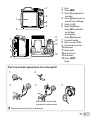 3
3
-
 4
4
-
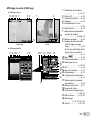 5
5
-
 6
6
-
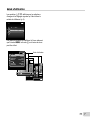 7
7
-
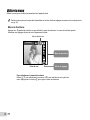 8
8
-
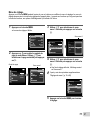 9
9
-
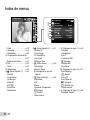 10
10
-
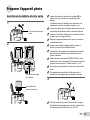 11
11
-
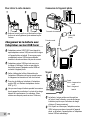 12
12
-
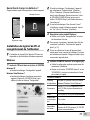 13
13
-
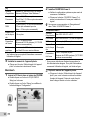 14
14
-
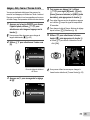 15
15
-
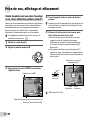 16
16
-
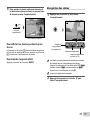 17
17
-
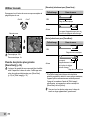 18
18
-
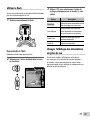 19
19
-
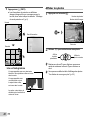 20
20
-
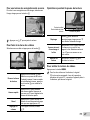 21
21
-
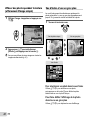 22
22
-
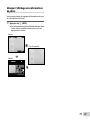 23
23
-
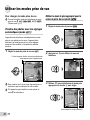 24
24
-
 25
25
-
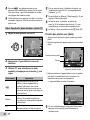 26
26
-
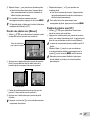 27
27
-
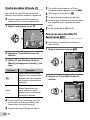 28
28
-
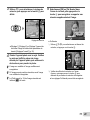 29
29
-
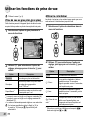 30
30
-
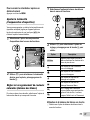 31
31
-
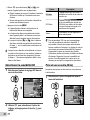 32
32
-
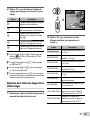 33
33
-
 34
34
-
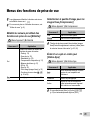 35
35
-
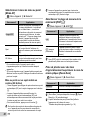 36
36
-
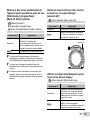 37
37
-
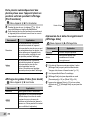 38
38
-
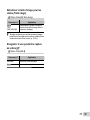 39
39
-
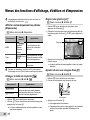 40
40
-
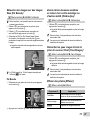 41
41
-
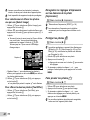 42
42
-
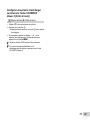 43
43
-
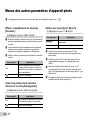 44
44
-
 45
45
-
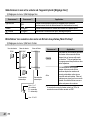 46
46
-
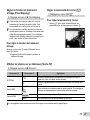 47
47
-
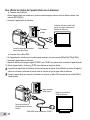 48
48
-
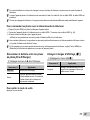 49
49
-
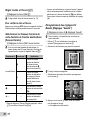 50
50
-
 51
51
-
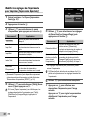 52
52
-
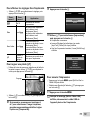 53
53
-
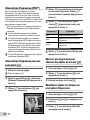 54
54
-
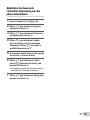 55
55
-
 56
56
-
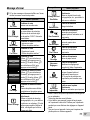 57
57
-
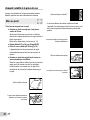 58
58
-
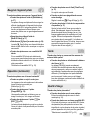 59
59
-
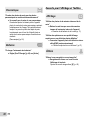 60
60
-
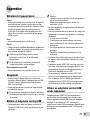 61
61
-
 62
62
-
 63
63
-
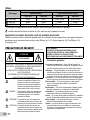 64
64
-
 65
65
-
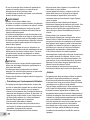 66
66
-
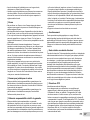 67
67
-
 68
68
-
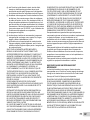 69
69
-
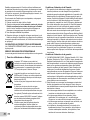 70
70
-
 71
71
-
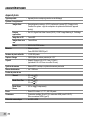 72
72
-
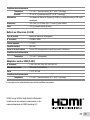 73
73
-
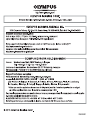 74
74
Olympus SP-720 UZ Le manuel du propriétaire
- Catégorie
- Caméras de pont
- Taper
- Le manuel du propriétaire
- Ce manuel convient également à
Documents connexes
-
Olympus TRAVEL KIT SZ-14 Le manuel du propriétaire
-
Olympus TG320 Le manuel du propriétaire
-
Olympus SZ10 Le manuel du propriétaire
-
Olympus X-44 Le manuel du propriétaire
-
Olympus SZ-15 Le manuel du propriétaire
-
Olympus VG-110 Le manuel du propriétaire
-
Olympus VR-370 Le manuel du propriétaire
-
Olympus FE-5050 Le manuel du propriétaire
-
Olympus X940 Le manuel du propriétaire
-
Olympus X-960 Le manuel du propriétaire